win10系统出现漏洞黑屏的解决方法 win10系统出现漏洞黑屏如何修复
更新时间:2023-12-01 14:14:22作者:jiang
win10系统出现漏洞黑屏的解决方法,随着科技的不断发展,我们生活中离不开电脑,而Windows 10作为目前最新的操作系统,被广泛应用于各个领域,近期有用户反映在使用Win10系统时出现了漏洞黑屏的问题,给正常使用带来了困扰。当我们遇到这种情况时,应该如何迅速有效地解决呢?在本文中我们将为大家介绍一些解决方法,希望能够帮助到遇到这一问题的朋友们。
1、首先,用户开机进入系统时。长按电源键关机,重复3次左右,开机后出现“高级恢复界面”。
2、然后点击“疑难解答、高级选项、启动设置、重启”,选择“安装模式”。
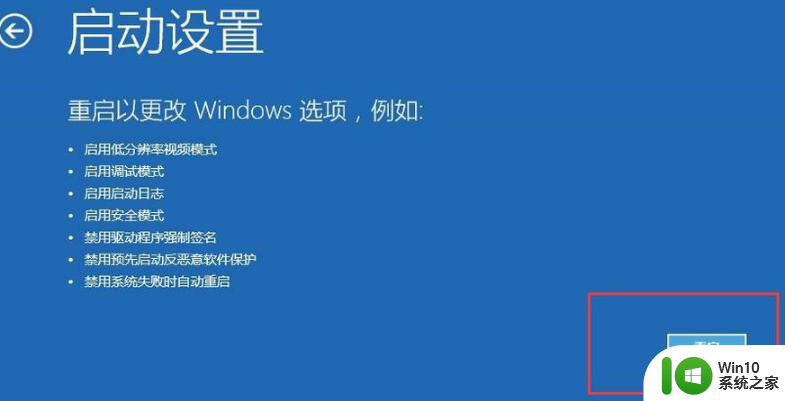
3、接下来,电脑进入“安全模式”后,干净启动的操作步骤如下:
4、按“Win+R”打开运行窗口, 输入:msconfig后回车。弹出“系统配置对话框”。
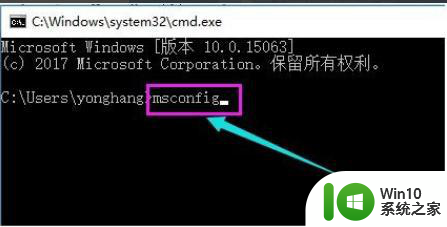
5、然后在常规标签页,点击“有选择的启动”,清除“加载启动项”上面的勾。
在“服务”标签页,单击“隐藏所有Microsoft”服务,然后单击“全部禁用”。
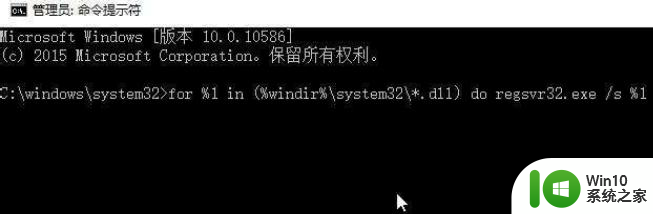
6、最后切换到启动标签页,点击打开“任务管理器、启动项、禁用”。
确定保存后,重新启动系统即可。
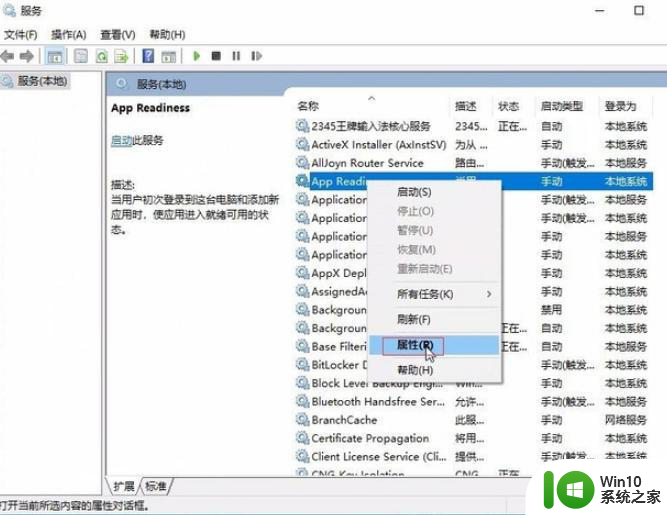
以上就是解决win10系统出现漏洞黑屏问题的全部内容,如果你也遇到了相同的问题,可以参考本文介绍的步骤进行修复,希望对大家有所帮助。
win10系统出现漏洞黑屏的解决方法 win10系统出现漏洞黑屏如何修复相关教程
- 如何解决360安全卫士win10漏洞修复无法关闭的问题 360安全卫士win10漏洞修复影响电脑性能怎么办
- win10截屏出现黑屏的修复方法 win10全屏截图黑屏怎么解决
- Win10系统漏洞修复方法详解 如何及时更新Win10系统补丁避免安全风险
- 360安全卫士win10漏洞修复不了怎么办 360安全卫士win10漏洞修复失败怎么办
- w10电脑更新完系统进桌面黑屏只剩鼠标如何修复 w10电脑系统更新后进入桌面出现黑屏只有鼠标如何解决
- 图文教你修复win10系统开机黑屏问题 为什么更新win10系统后开机出现黑屏
- win10系统出现videotdrfailure蓝屏怎么修复 win10系统videotdrfailure蓝屏修复方法
- win10系统容易崩溃 电脑win10系统出现崩溃黑屏怎么解决
- w10系统笔记本电脑屏幕出现小黑块怎么解决 w10系统笔记本电脑屏幕小黑块怎么修复
- win10锁定屏幕出现黑屏的解决方法 win10电脑锁定屏幕后出现黑屏怎么办
- window10重置系统黑屏只有鼠标怎么办 window10重置系统出现黑屏只有鼠标的解决方法
- win10重置系统黑屏的处理方法 win10恢复出厂设置黑屏怎么办
- 《极品飞车13:变速》win10无法启动解决方法 极品飞车13变速win10闪退解决方法
- win10桌面图标设置没有权限访问如何处理 Win10桌面图标权限访问被拒绝怎么办
- win10打不开应用商店一直转圈修复方法 win10应用商店打不开怎么办
- win10错误代码0xc0000098开不了机修复方法 win10系统启动错误代码0xc0000098怎么办
win10系统教程推荐
- 1 win10桌面图标设置没有权限访问如何处理 Win10桌面图标权限访问被拒绝怎么办
- 2 win10关闭个人信息收集的最佳方法 如何在win10中关闭个人信息收集
- 3 英雄联盟win10无法初始化图像设备怎么办 英雄联盟win10启动黑屏怎么解决
- 4 win10需要来自system权限才能删除解决方法 Win10删除文件需要管理员权限解决方法
- 5 win10电脑查看激活密码的快捷方法 win10电脑激活密码查看方法
- 6 win10平板模式怎么切换电脑模式快捷键 win10平板模式如何切换至电脑模式
- 7 win10 usb无法识别鼠标无法操作如何修复 Win10 USB接口无法识别鼠标怎么办
- 8 笔记本电脑win10更新后开机黑屏很久才有画面如何修复 win10更新后笔记本电脑开机黑屏怎么办
- 9 电脑w10设备管理器里没有蓝牙怎么办 电脑w10蓝牙设备管理器找不到
- 10 win10系统此电脑中的文件夹怎么删除 win10系统如何删除文件夹
win10系统推荐
- 1 系统之家ghost win10 32位经典装机版下载v2023.04
- 2 宏碁笔记本ghost win10 64位官方免激活版v2023.04
- 3 雨林木风ghost win10 64位镜像快速版v2023.04
- 4 深度技术ghost win10 64位旗舰免激活版v2023.03
- 5 系统之家ghost win10 64位稳定正式版v2023.03
- 6 深度技术ghost win10 64位专业破解版v2023.03
- 7 电脑公司win10官方免激活版64位v2023.03
- 8 电脑公司ghost win10 64位正式优化版v2023.03
- 9 华硕笔记本ghost win10 32位家庭版正版v2023.03
- 10 雨林木风ghost win10 64位旗舰安全版下载v2023.03